WPS Excel将文本型数字转换为正常数字的详细教程
2023-02-08 13:58:56作者:极光下载站
在excel中我们经常会对数据进行各种基础的计算,比如进行求和计算,进行平均值等的计算等等,在Excel中对数据进行计算时,数字必须是正常的数值格式才能保证计算不出错。如果我们的数据是文本型的,就有可能会导致计算出错。那小伙伴们知道wps
Excel中如何将文本型数字转换为正常的数字格式吗,其实转换方法是非常简单的。我们可以借助WPS中的“错误检查”功能轻松进行转换,也可以借助WPS中的“类型转换”功能轻松实现想要的转换。这些方法操作起来都是非常简单的,小伙伴们可以打开自己的软件动手操作起来。接下来,小编就来和小伙伴们分享具体的操作步骤了,有需要或者是感兴趣的小伙伴们快来和小编一起往下看看吧!
操作步骤
第一步:使用电脑版WPS打开需要将文本数字变为纯数字的Excel文件,可以看到文本型数字单元格左侧有一个绿色的标记;

第二步:方法1.选中数据区域,可以看到自动出现了一个黄色的图标,点击一下,在展开的选项中点击“转换为数字”就可以了,如果没有出现黄色图标,可以点击“文件”选项卡后点击“选项”按钮,在打开的窗口中点击切换到“错误检查”栏,在其中设置允许后台检查错误,然后勾选“数字以文本形式存储”规则就可以了;
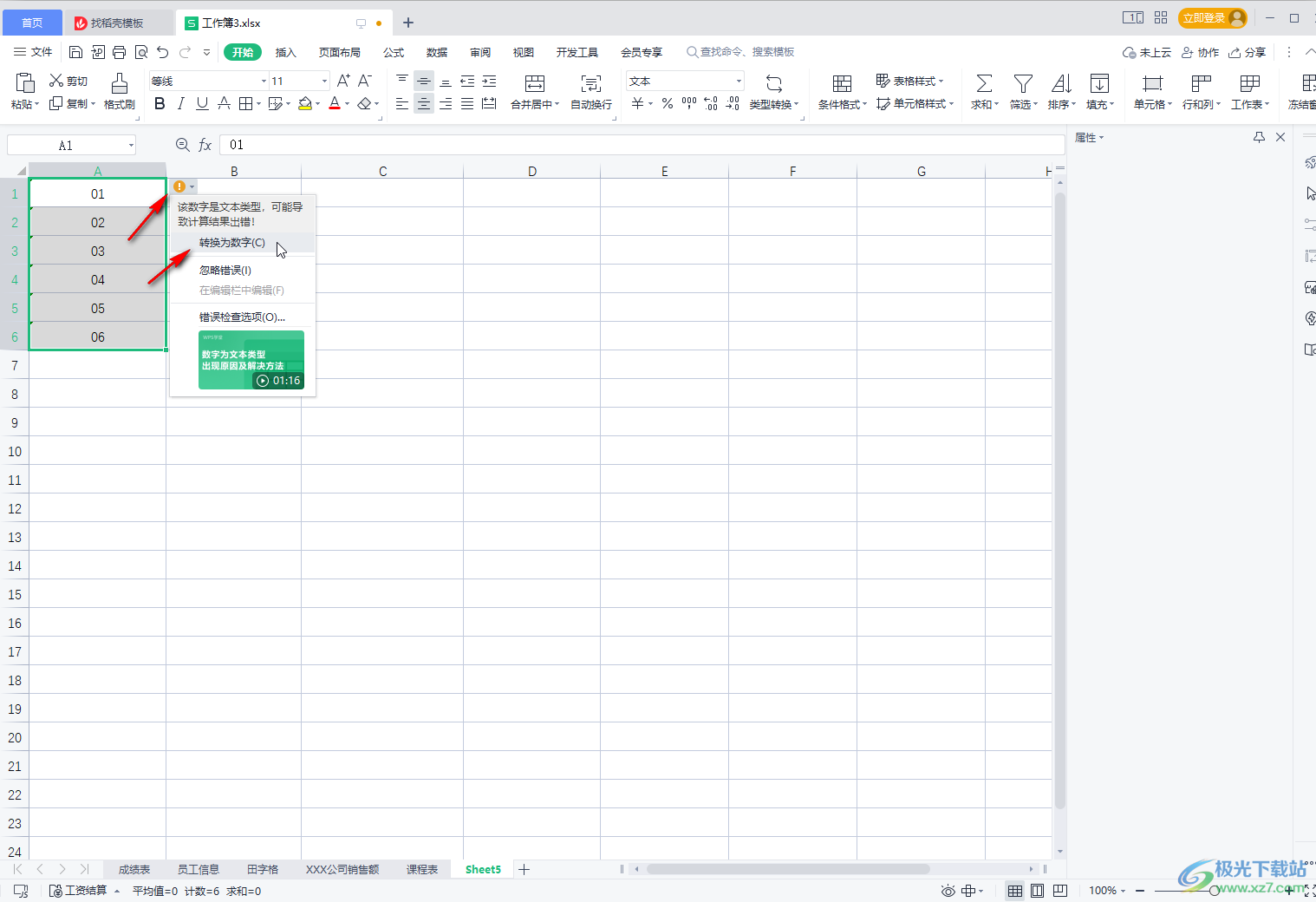
第三步:方法2.选中数据区域后,在“开始”选项卡中点击“类型转换”按钮并在子选项中点击“文本型数字转为数字”就可以了;

第四步:进行转换后,可以看到单元格左侧的绿色标记消失了,点击选中单元格也不会出现提示错误的黄色图标了;

第五步:我们也可以在输入数据之前,选中需要的单元格区域,按Ctrl+1键,或者右键点击一下并在子选项中点击“设置单元格格式”;
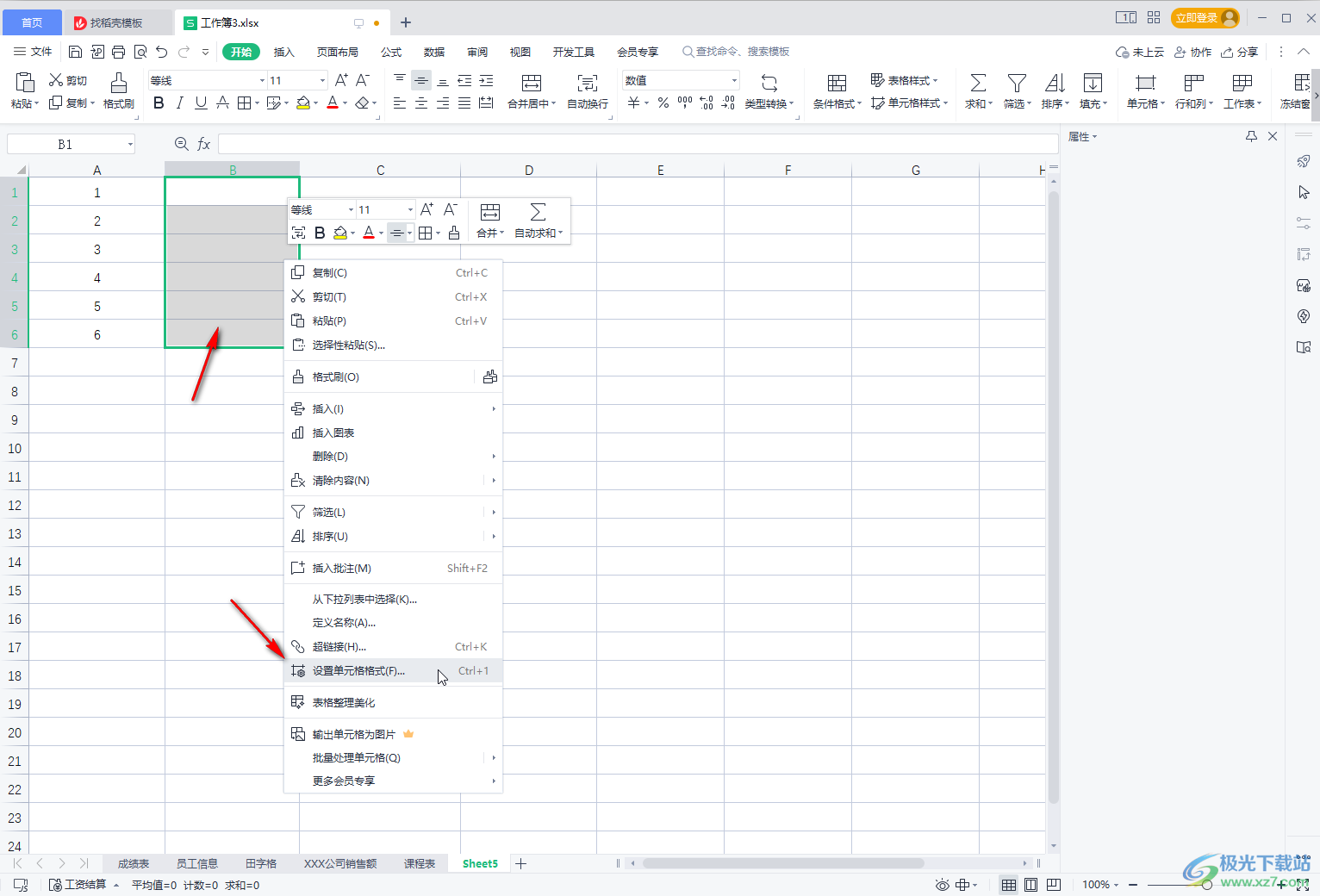
第六步:在打开的窗口中设置为“数值”,然后设置想要的小数位数,点击“确定”,后续输入数字就会是正常数值格式。
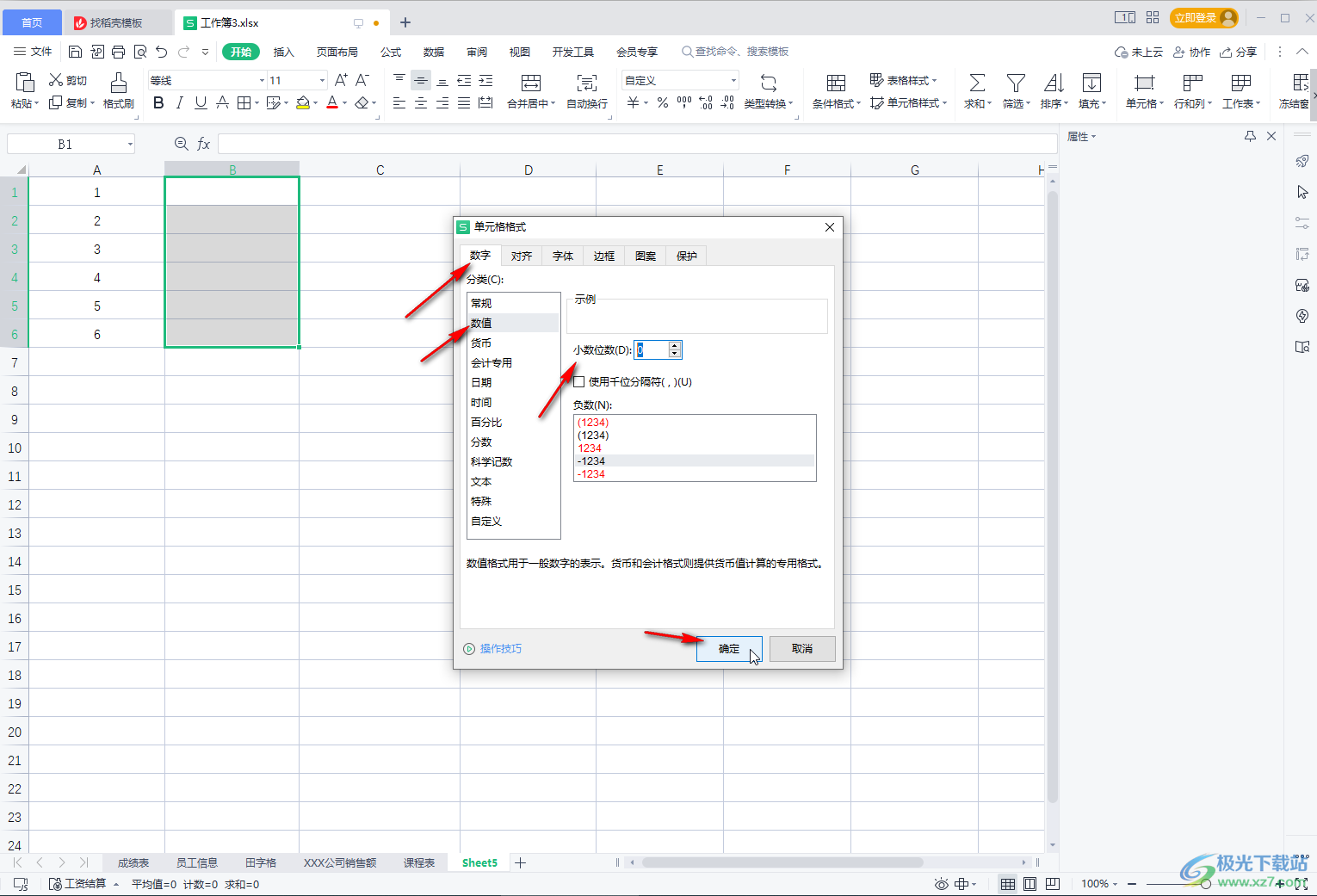
以上就是电脑版WPS Excel中将文本型数字转为正常数值格式的方法教程的全部内容了。在“选项”窗口的“错误检查”栏,我们还可以点击设置错误指示器的颜色,设置进行错误检查的其他规则,小伙伴们可以根据自己的实际需要进行设置。
